
- •Оглавление
- •Условные обозначения и термины
- •Знакомство с рабочей средой PowerPoint 2010
- •Лента
- •Расположение часто используемых команд на ленте
- •Вкладка Файл
- •Вкладка Главная
- •Вкладка Вставка
- •Вкладка Дизайн
- •Вкладка Переходы
- •Вкладка Анимация
- •Вкладка Показ слайдов
- •Вкладка Рецензирование
- •Вкладка Вид
- •Контекстные вкладки
- •Панель быстрого доступа
- •Представление документа в PowerPoint 2010
- •Обычный режим (Вкладка Вид)
- •Режим сортировщика слайдов (Вкладка Вид)
- •Режим страниц заметок (Вкладка Вид)
- •Режим чтения (Вкладка Вид)
- •Режим показа слайдов (Вкладка Показ)
- •Режимы образцов (Вкладка Вид)
- •Выбор представления по умолчанию
- •Базовые команды: создание, открытие и сохранение презентации
- •Создание презентации
- •Поиск и применение шаблонов
- •Открытие презентации
- •Сохранение презентации
- •Форматы файлов, поддерживаемые в PowerPoint 2010
- •Определение совместимости презентации PowerPoint 2010 с PowerPoint 2003 или более ранними версиями
- •Работа со слайдами презентации: добавление, изменение макета, изменение порядка и удаление слайдов
- •Создание слайдов
- •Повторное использование слайдов из другого файла презентации
- •Применение нового макета к слайду
- •Восстановление макета
- •Копирование (дублирование) слайда
- •Удаление слайдов
- •Изменение порядка слайдов
- •Добавление текста на слайд
- •Добавление текста в заполнитель
- •Добавление текста в надпись
- •Добавления текста как элемента фигуры
- •Добавления текста, не зависящего от фигуры
- •Импорт текста из других приложений с использованием команд буфера обмена
- •Импорт текста из программы Word (автоматический)
- •Добавление колонтитулов: номеров слайдов, даты и времени, текста
- •Упражнение 1
- •Упражнение 2
- •Упражнение 3
- •Упражнение 4
- •Упражнение 5
- •Упражнение 6
- •Упражнение 7
- •Упражнение 8
- •Упражнение 9
- •Упражнение 10
- •Упражнение 11
- •Упражнение 12
- •Упражнение 13
- •Упражнение 14
- •Упражнение 15
- •Упражнение 16
- •Упражнение 17
- •Вставка объектов
- •Вставка рисунка или коллекции картинок
- •Вставка рисунка из файла
- •Применение стиля рисунка
- •Вставка рисунка из коллекции картинок
- •Вставка векторных фигур
- •Добавление фигуры в файл
- •Копирование (Дублирование) фигур
- •Добавление экспресс-стиля в фигуру
- •Преобразование одной фигуры в другую
- •Группировка фигур
- •Выравнивание фигур
- •Распределение фигур
- •Вставка организационной диаграммы SmartArt
- •Создание графического элемента SmartArt и добавление в него текста
- •Вставка цифровых диаграмм в презентации
- •Создание диаграммы или графика в презентации
- •Вставка и форматирование таблицы в PowerPoint
- •Применение стиля к таблице
- •Удаление стиля из таблицы
- •Добавление и удаление строк и столбцов таблицы
- •Добавление строки
- •Добавление столбца
- •Удаление столбца или строки
- •Объединение, разбиение и удаление ячеек таблицы
- •Объединение ячеек таблицы
- •Разбиение ячеек таблицы
- •Вставка содержимого из других приложений
- •Связывание или внедрение содержимого, скопированного из другой программы
- •Упражнение 18
- •Упражнение 19
- •Упражнение 20
- •Упражнение 21
- •Упражнение 22
- •Упражнение 23
- •Упражнение 24
- •Упражнение 25
- •Упражнение 26
- •Упражнение 27
- •Упражнение 28
- •Добавление анимации к объектам
- •Общие сведения об анимации
- •Добавление анимации к объекту
- •Просмотр списка эффектов анимации, используемых на слайде
- •Настройка параметров, времени и порядка воспроизведения эффектов анимации
- •Проверка эффекта анимации
- •Изменение эффекта анимации для объекта
- •Удаление определенных эффектов анимации
- •Удаление эффектов анимации из всех объектов слайда
- •Отключение анимации при просмотре в режиме показа слайдов
- •Установка переключателя, срабатывающего при щелчке (Триггерная анимация)
- •Дублирование эффектов анимации с помощью анимации по образцу
- •Добавление анимации к сложному объекту (SmartArt)
- •Добавление переходов между слайдами
- •Добавление перехода на слайд
- •Установка времени перехода
- •Изменение перехода для слайда
- •Удаление перехода
- •Создание гиперссылок
- •Слайд в той же презентации
- •Другой документ или Слайд в другой презентации
- •Адрес электронной почты
- •Страница или файл в Интернете
- •Новый файл
- •Удаление гиперссылки из текста или объекта
- •Назначение действия встроенной кнопке
- •Добавление управляющей кнопки и назначение действия
- •Вставка видео и аудио в презентацию (внедрение или вставка ссылки на него)
- •Вставка видео
- •Внедрение видео в презентацию
- •Вставка ссылки на видеофайл
- •Вставка ссылки на видеофайл с веб-сайта
- •Параметры воспроизведения видео
- •Вставка аудио
- •Параметры воспроизведения аудио
- •Оптимизация мультимедийного материала в презентации
- •Оптимизация для совместимости
- •Сжатие файлов мультимедиа
- •Упражнение 29
- •Упражнение 30
- •Упражнение 31
- •Упражнение 32
- •Упражнение 33
- •Упражнение 34
- •Создание автоматической (настроенной по времени) презентации
- •Запись временных интервалов показа слайдов
- •Добавление речевого сопровождения
- •Запись речевого сопровождения во время показа слайдов
- •Предварительное прослушивание речевого сопровождения
- •Запись комментариев к слайду
- •Установка значений времени показа слайда вручную
- •Отключение времени показа слайдов
- •Создание и демонстрация произвольного показа
- •Создание произвольного показа
- •Печать слайдов или раздаточных материалов презентации
- •Настройка размера слайда и ориентации страницы
- •Настройка параметров печати и печать слайдов или раздаточных материалов
- •Использование режима страниц заметок
- •Создание страниц заметок
- •Использование образца заметок
- •Освобождение места для заметок
- •Добавление картинок и применение форматирования ко всем страницам заметок
- •Печать страниц заметок
- •Подготовка презентации к распространению
- •Поиск и удаление скрытых и персональных данных: использование инспектора документов
- •Типы скрытых и персональных данных
- •Защита окончательной версии файла от изменений
- •Упаковка презентации для компакт-диска
- •Совместная работа над презентацией одновременно с коллегами
- •Совместное редактирование презентации
- •Рецензирование: добавление и редактирование примечаний
- •Добавление примечания
- •Редактирование примечания
- •Удаление примечания
- •Перемещение между примечаниями рецензента
- •Преобразование презентации в видео
- •Сохранение презентации в формате видео
- •Части презентации, которые не будут включены в видео
- •Широковещательный показ презентации для удаленной аудитории
- •Настройка Широковещательного показа презентации
- •Общие сведения об образце слайдов
- •Упражнение 35
- •Упражнение 36
- •Упражнение 37
- •Упражнение 38
- •Упражнение 39
- •Упражнение 40
- •Упражнение 41
- •Упражнение 42
- •Упражнение 43
- •Приложение 1
- •Советы по созданию презентаций
- •Советы по представлению презентаций
- •Приложение 2
- •Список
- •Процесс
- •Цикл
- •Иерархия
- •Связь
- •Матрица
- •Пирамида
- •Рисунок
- •Приложение 3
- •Сравнение версий Microsoft Office PowerPoint
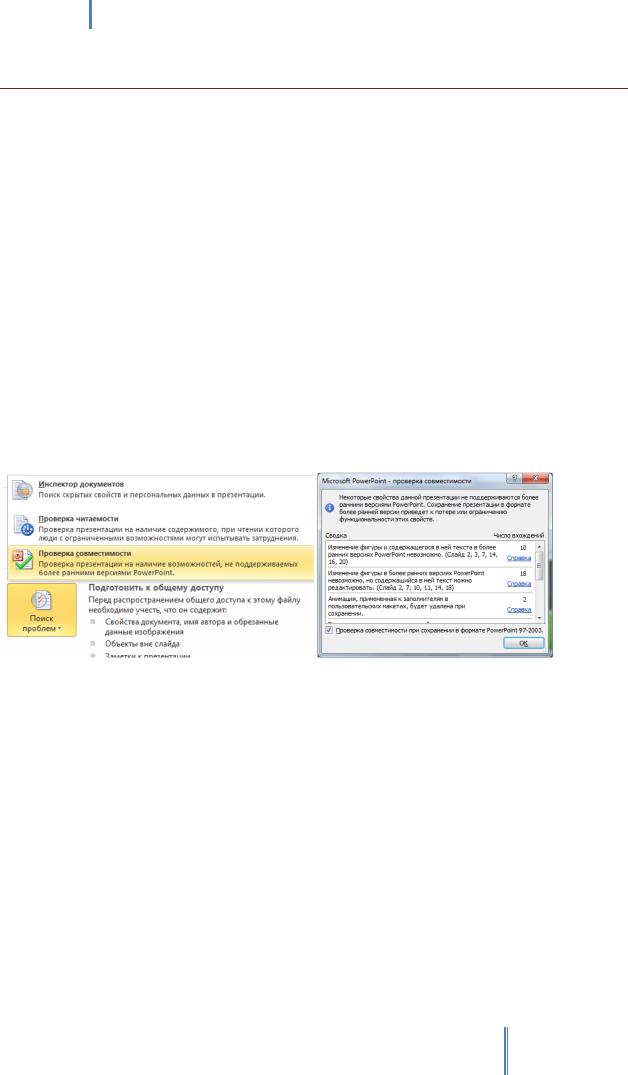
Создание эффективных презентаций в PowerPoint 2010
ОПРЕДЕЛЕНИЕ СОВМЕСТИМОСТИ ПРЕЗЕНТАЦИИ POWERPOINT 2010 С POWERPOINT 2003 ИЛИ БОЛЕЕ РАННИМИ ВЕРСИЯМИ
Чтобы получить возможность открыть презентацию PowerPoint 2010 в PowerPoint 2003 или его более ранних версиях и свести к минимуму потери функциональности и точности, можно запустить в PowerPoint 2010 средство проверки совместимости. Оно выявляет потенциальные проблемы совместимости между PowerPoint 2010 и более ранними версиями PowerPoint и создает отчет, помогающий устранить эти проблемы.
ПРИМЕЧАНИЕ. ПРЕЗЕНТАЦИИ, СОЗДАННЫЕ В ФОРМАТЕ PPTX В
POWERPOINT 2010, СОВМЕСТИМЫ С POWERPOINT 2007.
При работе с презентацией в формате PowerPoint 97-2003 включается Режим ограниченной функциональности. В таком режиме отключаются многие команды, создающие несовместимое содержимое (Экспресс-стили).
Чтобы запустить средство проверки совместимости, в PowerPoint 2010 откройте презентацию, которую требуется проверить на совместимость, и выполните указанные ниже действия:
1.Откройте вкладку Файл. Щелкните элемент Сведения.
2.Выберите пункт Поиск проблем, а затем — Проверка совместимости.
3.В появившемся окне будут содержаться сведения о совместимости и возможных конфликтах.
Пример сообщения:
«Изменение рисунка SmartArt и содержащегося в нем текста в более ранних версиях PowerPoint невозможно. Для сохранения внешнего вида рисунков SmartArt в более ранних версиях PowerPoint рисунки SmartArt преображаются в изображения, недоступные для редактирования»
|
Причина появления |
|
Возможное решение |
|
|
|
|
||
|
сообщения |
|
|
|
Презентация содержит |
|
Рисунки SmartArt преобразуются в один объект, недоступный для |
|
|
рисунки SmartArt |
|
редактирования в версиях PowerPoint, предшествующих |
|
|
|
|
|
PowerPoint 2007. Однако рисунки SmartArt можно |
|
|
|
|
разгруппировать на элементы, которые затем можно изменять в |
|
|
|
|
более ранних версиях PowerPoint. Имейте в виду, что после |
|
|
|
|
преобразования рисунка SmartArt в отдельные фигуры |
|
|
|
|
инструменты на вкладках Работа с рисунками SmartArt становятся |
|
|
|
|
недоступны. |
|
23
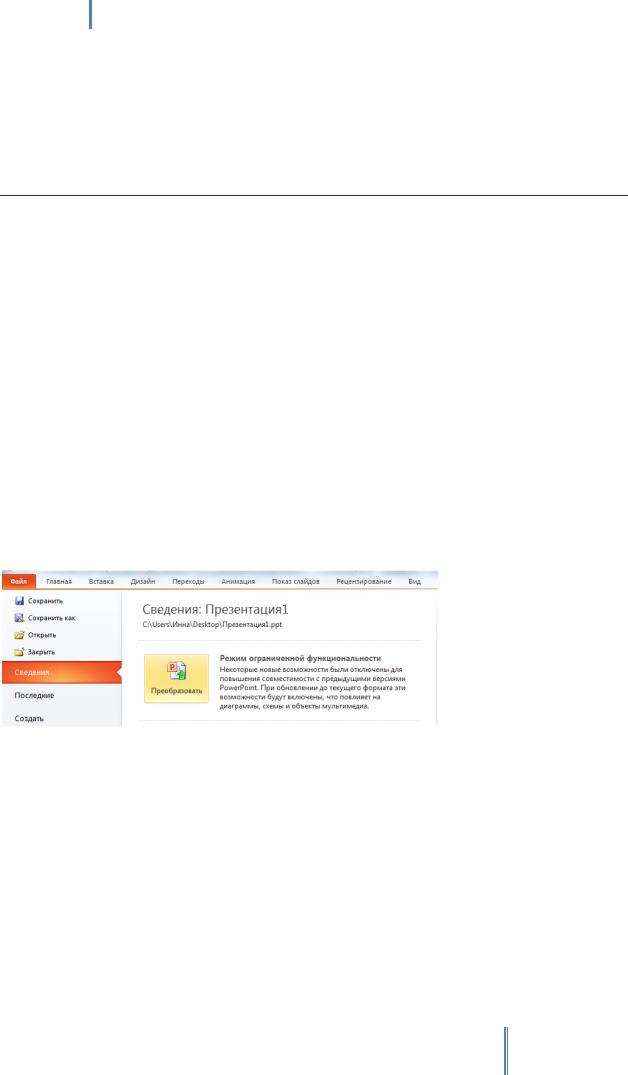
Создание эффективных презентаций в PowerPoint 2010
СОВЕТ! ДЛЯ УСТРАНЕНИЯ БОЛЬШИНСТВА ОШИБОК
СОВМЕСТИМОСТИ ДОСТАТОЧНО УДАЛИТЬ С ОБЪЕКТОВ (ТЕКСТ,
ФИГУРЫ, ТАБЛИЦЫ) СТИЛИ И ЭФФЕКТЫ.
ПРЕОБРАЗОВАНИЕ ПРЕЗЕНТАЦИИ POWERPOINT ПРЕДЫДУЩЕЙ ВЕРСИИ В
ПРЕЗЕНТАЦИЮ POWERPOINT 2010
Несмотря на то, что с презентациями, созданными в предыдущих версиях PowerPoint, можно попрежнему работать, некоторые функции, могут при этом оказаться недоступными. Презентация ранней версии функционирует в Режиме ограниченной функциональности, из-за того что объекты презентации были созданы в предыдущей версии PowerPoint, не поддерживающей такие функции. Иначе говоря, старая «презентация» не видит новых «инструментов».
Преобразование презентации в формат файла PowerPoint 2010 (.pptx) открывает новые возможности и повышает скорость работы с ними. Чтобы получить возможность использовать в презентации все функции PowerPoint 2010, выполните преобразование согласно приведенным ниже указаниям.
1.Откройте вкладку Файл.
2.На вкладке Сведения выполните команду Преобразовать. Команда будет доступна, только если соблюдено хотя бы одно из указанных ниже условий:
Презентация была создана или сохранена в формате файла PowerPoint 95-2003 (.ppt).
Презентация содержит цифровую диаграмму, созданную в версии PowerPoint 2007 или более ранней.
Презентация содержит объекты мультимедиа, например аудиоили видеоклипы, созданные или вставленные в презентацию с помощью версии PowerPoint 2007.
3.Преобразованную презентацию будет предложено сохранить в новом формате pptx как новый документ. Это позволяет оставить ее оригинальную (старую) версию.
24
